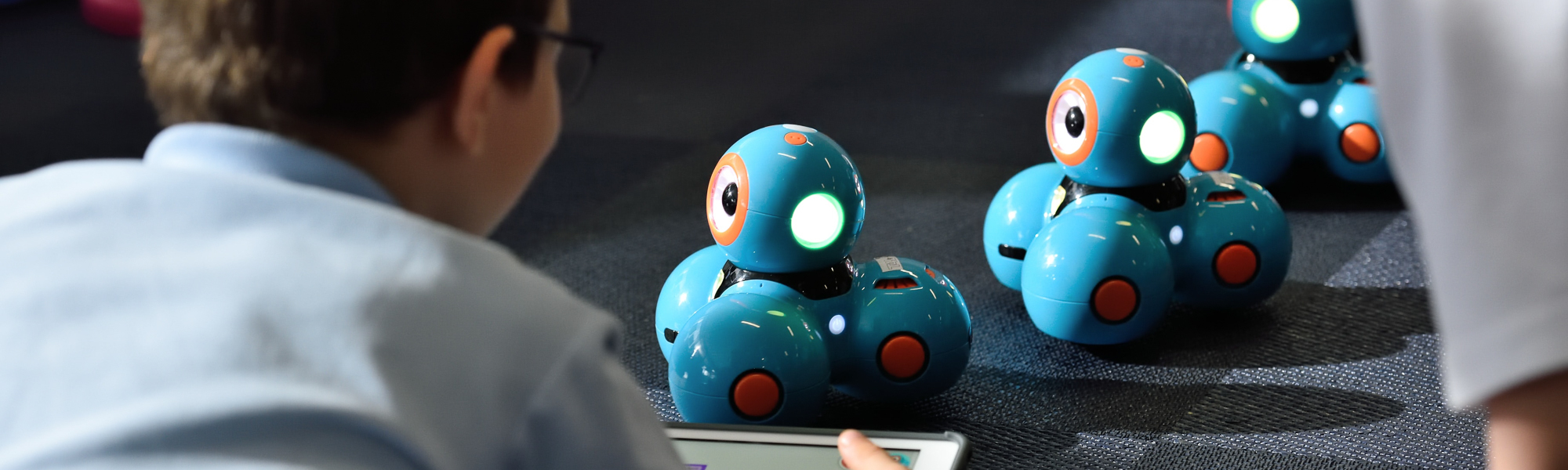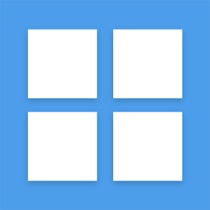Jsou tu pro Vás desítky dalších nových nápadů pro iPady ve výuce!
Nechte se inspirovat ostatními pedagogy. Použijte filtry na vyhledávání podle konkrétního věku nebo zaměření předmětu ve škole. Od fyziky až po dějepis, prvouku nebo hudební výchovu. Vašim nápadům a kreativitě se meze nekladou.
Využijte příležitost podívat se, jak s iPady pracují jiní učitelé ve svých třídách. NÁPADník je výstupem z projektu iPad pro učitele a najdete v něm více než 200 vyzkoušených možností, jak iPad ve škole využít.
Děkujeme případně za shovívavost, co se týče úpravy a podoby jednotlivých nápadů. Při takovém velkém množství tipů, které od Vás chodí, a za které jsme nesmírně rádi, není v našich silách jednotlivé nápady procházet detailně a ladit do konkrétní podoby. Věříme, že se však i díky tomu ale zachová co nejvíce jejich autentičnost a atmosféra…
Dovednosti
Věk
Délka projektu
Přípravy
Zařízení
iPad jako náhodný generátor
Nástroj tzv. náhodného kola štěstí by mohl pedagogům pomoci při rozhodování u zkoušení, nebo při vyvolávání jednotlivých žáků, což by mohlo sloužit k zvýšení aktivizace žáků.
Užitečné online nástroje:
https://wheelofnames.com
https://cs.piliapp.com/random/wheel/
QR kódy a bezpečnost práce při hodinách chemie
Úkolem žáků je zapsat si do sešitu 10 zásad bezpečné práce v chemii a společně si vytvořit desatero na flipchart.
1) Žáci se rozdělí buď do skupin po třech, čtyřech nebo pracují individuálně.
2) Vždy jeden člen skupiny jde s iPadem na chodbu a hledá schované QR kódy, pod kterými jsou zašifrovány jednotlivé zásady bezpečné práce v chemii.
3) Po naskenování QR kódu přijde ke své skupině a předá zásadu ostatním.
4) Pro další kolo musí být vyslán jiný člen skupiny.
5) Celá skupinka takto postupuje, dokud nenasbírají 10 různých zásad bezpečné práce
6) Pokud mají všechny skupinky hotovo, celá třída společně sestaví desatero bezpečné práce v laboratoři a napíše ho na flipchart
Pravidla pak lze vyvěsit ve třídě, laboratoři...
Pozn.: Po dobu práce ve skupinkách žáci nesmí promluvit, musí použít jiný způsob komunikace.
Propojení iPadu s interaktivní tabulí pomocí Google Jamboard
Návod: Ve škole používáme Google Classroom a tabuli Google Jamboard. Učitel se přihlásí do Google Jamboard na počítači, který je připojen k dataprojektoru. Zde vytvoří nový "Jam" (tabuli) a pojmenuje ho. Následně otevře Google Jamboard přes staženou aplikaci na iPadu a otevře stejný Jam, který před pár okamžiky vytvořil na počítači. Od této chvíli cokoliv učitel napíše do Jamu na iPadu se s malým zpožděním ukazuje i na interaktivní tabuli. (Pozn.: interaktivní tabule de'facto ztrácí význam a stačí obyčejný dataprojektor bez interaktivity, protože ji vlastně nahrazuje iPad).
Další přidaná hodnota: Jamy (tabule) z jednotlivých hodin s výhodou sdílíme žákům přes Google Classroom, čímž hodiny s výhodou automaticky a bez další práce digitalizujeme a dáváme k dispozici na učení doma či nemocným žákům.
Další výhoda: žáky nemusí "courat" po třídě, když jsou zváni k tabuli - můžete jim předat iPad takto propojení s interaktivní tabulí, resp. s dataprojektorem.
Rozmlouváme a poznáváme slavné matematiky (historicky známé osobnosti)
Aplikace Chatter Pix Kids je aplikace s velmi jednoduchým ovládáním, která nám umožní si hrát s fotografiemi, obrázky vlastními či staženými (nejlépe z pixabay.com).
Obrázky či fotografie může žák pomocí této aplikace rozmluvit či doplnit o další jednoduché animace.
Aktivitu můžeme uchopit mnoha způsoby:
- vytvořit mluvící galerii osobností
- vytvořit mluvící hádanky ( žáci musí uhádnout o jakou historickou osobnost jde na základě mluvených informací)
Díky této jednoduché aktivitě si žáci procvičují:
- systematickou práci s textem - musí zvolit vhodné informace, které povedou k poznání osobnosti
- práci s hlasem - zkouší si předem co chtějí říct, pracují s barvou hlasu a intonací
- vlastní představivost při práci s aplikací
- vlastní povědomí o historické osobnosti na fotografii
Menší děti nemusí rozmlouvat historické osobnosti, ale např. rodinné příslušníky a použít toto následně jako dárek pro své nejbližší
PicCollage - fotokoláž
Fotokoláž je vhodným nástrojem k učení, plánování, shrnování, prezentaci a zobrazení postupů, a proto je možné ji využít v jakémkoliv předmětu. Žáci pomocí iPadu mohou nafotit např. zvířata při vycházce, postup při vaření, souhrnný výstup na konci probraného tématu atd.
Fotokoláž nabízí nepřeberné množství zobrazení fotografií velmi zajímavým způsobem, ať už se jedná o zpracování konkrétního tématu nebo výstup z výletu či koláž na památku.
PicCollage:
- lze využívat bez přihlášení
- možnost manipulovat, zvětšovat či zmenšovat každý objekt
- koláž se uloží do galerie
- koláž lze rovnou nasdílet přes různé platformy
- uložení (export) - obrázek, video a obrázek HD
Elektronický laboratorní deník
Laboratorní cvičení se týkalo tématu hustota. Žáci dostali na papírkách několik informací - pojmů, jejichž význam museli vyhledat pomocí Ipadu. Některé pojmy byly ukryty ve třídě v podobě QR kódů jiné si museli vyhledat samostatně na internetu. Když měli dostatečné množství informací, mohli přejít do laboratoře, kde měli připravené všechny pomůcky. Opět pomocí QR kódu, který ležel vytištěný na stole si přečetli postup a samostatně zkoušeli provést laboratorní pokus. Do odměrného válce postupně vlévali kapaliny a pomocí hustoměru měřili hustotu. Své měření poté zkontrolovali pomocí výpočtu, ke kterému použili váhu a odměrný válec. Po skončení laboratorního cvičení měli žáci provést zápis. K tomu jim sloužila aplikace Book Creator. Zde si vytvořili formulář, do kterého sepsali postup laboratorního cvičení. Postup každá skupina doplnila například o vlastní natočené video nebo fotky, které pořídili díky Ipadu. Zpětná vazba od žáků byla velice pozitivní a v současné době si tvoří vlastní elektronické laboratorní deníky, které stále doplňují o nové pokusy.
víceKyselost, zásaditost a měření pH
Pozn.: Dle počtu studentů (a dle jejich samostatnosti) lze přizpůsobit množství skupin, úkolů. Při větším množství je vhodné mít na pomoc pedagoga či asistenta pedagoga.